Как добавить смайлики в видео, чтобы передать эмоции тремя способами
Представьте, если бы ваши видео могли показать, что вы делаете и что вы чувствуете. Именно это происходит, когда вы добавляете смайлы в свои видео. Эти маленькие смайлики и сердечки придадут вашим видео новое веселье и смысл. Планируете ли вы создать видео со смайлами?
В этом посте будут представлены различные способы добавления смайлов на видео с помощью различных устройств. При этом, какие бы устройства вы ни использовали, у вас есть руководство, на которое можно положиться. Чтобы узнать больше об этом, пожалуйста, ознакомьтесь со следующей информацией.
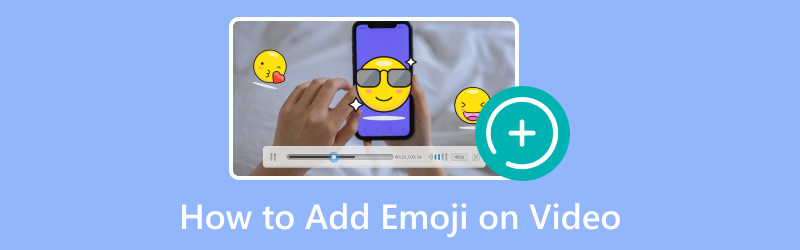
СОДЕРЖИМОЕ СТРАНИЦЫ
Часть 1. Добавьте смайлики в видео на компьютере
Не волнуйтесь, если вы не волшебник техники - Видео конвертер Vidmore сделал это просто. Вам не нужны специальные навыки; всего за несколько кликов вы увидите танцующие смайлики в своих видео. Будьте готовы превратить свои видео в шедевры, наполненные смайликами, с помощью Vidmore Video Converter! Узнайте, как добавить смайлики в видео на компьютере, выполнив указанные действия:
Шаг 1. Прежде всего, посетите официальный сайт Vidmore Video Converter, чтобы загрузить программу. После загрузки установите программу на свой компьютер и запустите ее, чтобы начать работу.
Шаг 2. Перейти к MV вкладка, где вы увидите (+) кнопка. Нажмите эту кнопку, чтобы импортировать видео, из которого вы хотите добавить смайлы.
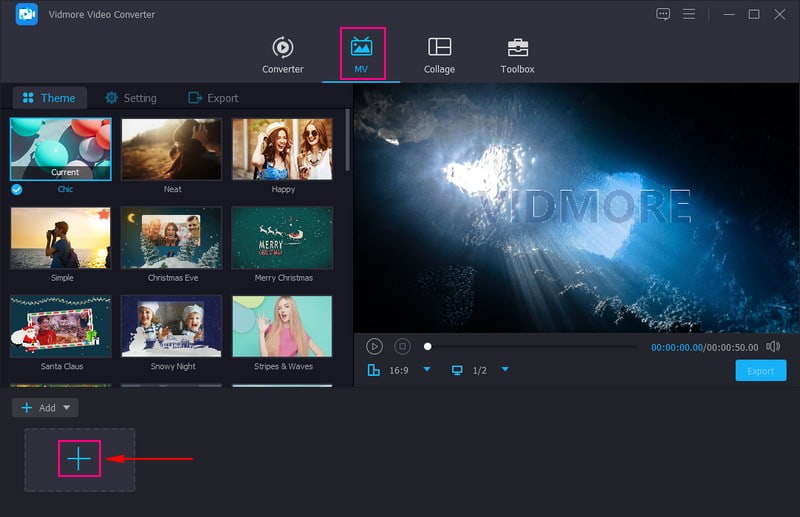
Шаг 3. Когда видеофайл загрузится, нажмите кнопку редактировать Кнопка, чтобы открыть функцию редактирования программы. Вы можете исправить свое видео и исключить из него ненужные части на Повернуть и обрезать. Если вы хотите изменить основные эффекты и применить к своему видео определенный фильтр, вы можете перейти на Эффекты и фильтры.
Направляйтесь к Водяной знак, Выбрать Образи нажмите кнопку (+), чтобы импортировать смайлик, который вы хотите добавить в видео. После загрузки поместите смайлик в нужное место на видео.
Примечание: Убедитесь, что вы нажали в порядке кнопку, чтобы применить сделанные вами изменения.
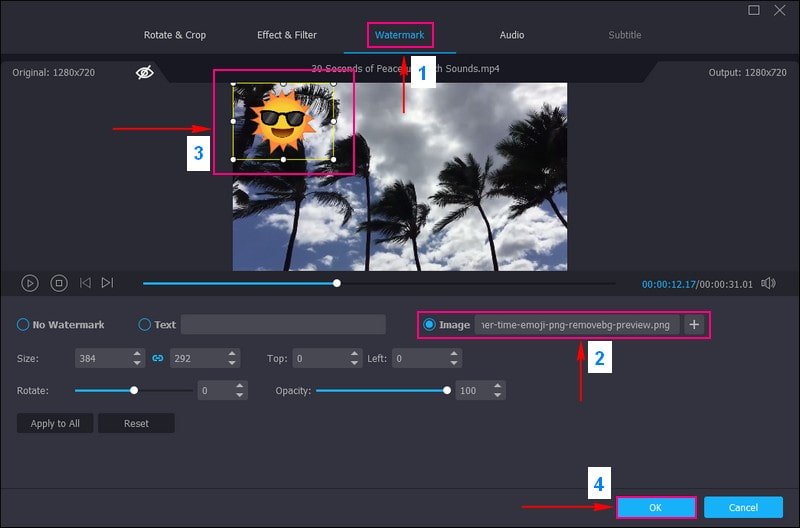
Шаг 4. Если вы хотите добавить тему, текст и фоновую музыку, вы можете включить их на Тема и настройки.
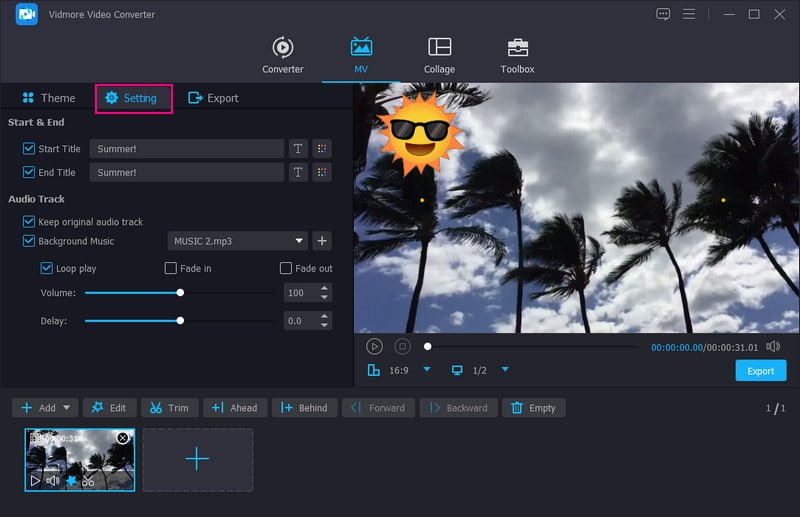
Шаг 5. Наконец, перейдите в Экспорти измените настройки видео в соответствии со своими предпочтениями. Когда будете удовлетворены, нажмите кнопку Начать экспорт обработать и сохранить ваше видео с эмодзи.
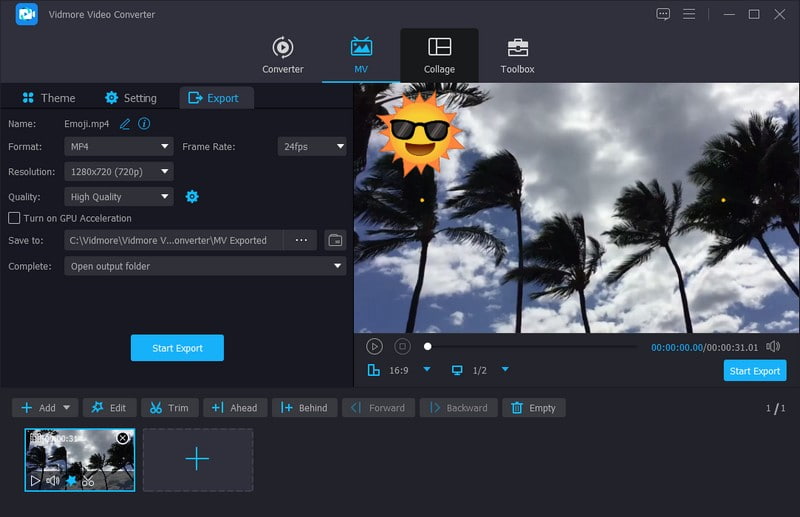
Часть 2. Добавьте смайлики в видео Android
Если вы являетесь пользователем Android и любите выполнять задачи редактирования на своем устройстве, мы вам поможем. Вид.Веселье — это универсальный видеоредактор и создатель фильмов, который обычно используется для редактирования, изменения и создания потрясающих видеороликов. Основными функциями являются обрезка видео, обрезка изображений, поворот контента, изменение фона, видеофильтры, текст, наклейки и т. д.
В этом приложении есть раздел, предлагающий множество стикеров и смайлов, которые вы можете встроить в видео, над которым работаете. Хотите знать, как добавить его в свое видео? Узнайте, как добавлять смайлики в видео на Android с помощью Vid.Fun:
Шаг 1. Установите Vid.Fun из игрового магазина вашего телефона. После установки приступайте к запуску приложения.
Шаг 2. нажмите + Начать редактирование и выберите видео, в которое вы хотите добавить смайлик.
Шаг 3. Под экраном предварительного просмотра вы увидите различные функции редактирования, в том числе Наклейка. Выберите Наклейка опция, которая будет отображать бесчисленное количество стикеров и смайлов, из которых вы можете выбрать. Есть наклейки и смайлы для взаимодействия, обложки, милого, любви, животных, природы, еды, фестиваля, путешествий, настроения, повседневности, людей и многого другого.
Сделав выбор, поместите наклейку или смайлик в нужное вам место в видео. После этого нажмите кнопку (✔), чтобы применить добавленный вами смайлик.
Шаг 4. Если вы хотите отредактировать свое видео дальше, откройте каждую функцию редактирования и делайте свое дело. Если все устраивает, нажмите кнопку Экспорт Кнопка, чтобы сохранить видео в галерее телефона.
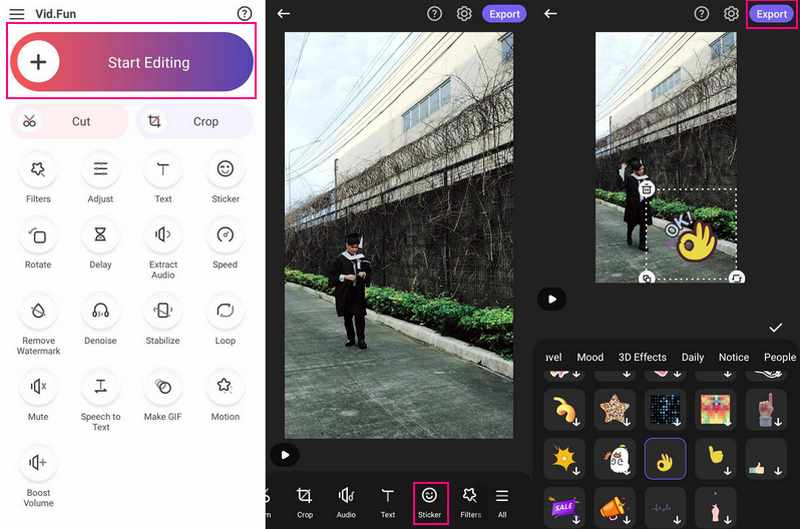
Часть 3. Добавьте смайлики в видео iPhone
Независимо от того, делитесь ли вы моментом с друзьями или развлекаетесь, iMovie позволяет добавлять эмоции к вашим видео с помощью смайлов. С помощью iMovie на вашем iPhone вы можете добавлять в свои видео крутые смайлы. Представьте, если бы вы могли сделать свои видео еще более запоминающимися, добавив смайлы. Итак, когда случается что-то смешное, вы можете добавить смеющийся смайлик. Или, если вы хотите показать, насколько вам что-то нравится, добавьте смайлик с большим пальцем вверх.
Будьте готовы добавить смайликов в свои видео и рассказать свои истории по-новому с помощью iMovie на своем iPhone. Узнайте, как добавлять смайлики в видео на iPhone с помощью iMovie:
Шаг 1. Прежде чем начать, убедитесь, что у вас есть смайлы, которые можно добавить в видео. Чтобы добавить смайлик в видео, необходимо создать неподвижное изображение с наложенным смайликом. Для этой цели вы можете использовать любое приложение для редактирования изображений.
Шаг 2. Запустите iMovie на своем iPhone и создайте новый проект или откройте существующий. Нажмите на (+) для импорта видео в медиа-область проекта. Далее нажмите кнопку (+) еще раз, чтобы импортировать неподвижное изображение с эмодзи из ваших фотографий.
Шаг 3. Нажмите и удерживайте изображение смайлика на временной шкале, пока оно не будет выделено. После этого перетащите изображение смайлика над видеоклипом на временной шкале, чтобы наложить его.
Шаг 4. Измените продолжительность наложения изображения эмодзи, чтобы она соответствовала той части видео, где вы хотите, чтобы эмодзи отображался. Кроме того, вы можете перетащить и расположить наложение изображения в нужное место на видео.
Шаг 5. Воспроизведите видео в области предварительного просмотра, чтобы убедиться, что смайлик отображается так, как задумано. нажмите Готово кнопку, чтобы вернуться к экрану проекта, когда все выглядит хорошо. Затем коснитесь значка доля и выберите Экспорт варианты, которые вы предпочитаете.
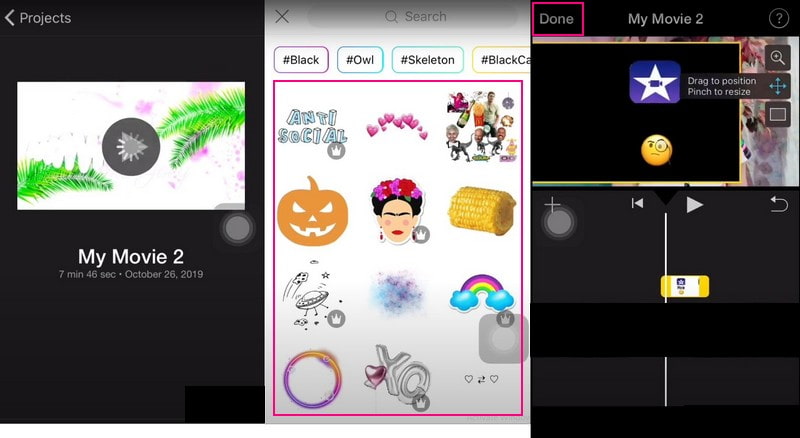
Часть 4. Часто задаваемые вопросы о добавлении смайлов в видео
Как добавить смайлы в видео онлайн?
Сначала перейдите на официальный сайт VEED.IO «Добавить смайлы в видео». Выберите видео для импорта, нажмите «Выбрать видео» и дважды щелкните файл. Нажмите «Элементы» в меню слева и выберите смайлик в разделе «Добавить смайлы» на левой панели. Когда все будет готово, нажмите кнопку «Экспорт» и загрузите файл.
Какое приложение лучше всего добавлять стикеры к видео?
YouCam Video — самое удобное приложение для редактирования стикеров, позволяющее быстро добавлять к вашим видео стикеры на все случаи жизни и стили. Он предлагает более 450 анимированных наклеек для видео на выбор в более чем 15 категориях и коллекциях.
Как сделать видео в Tiktok со смайлами?
Откройте приложение TikTok, снимите видео и спланируйте, где вы хотите, чтобы ваши смайлы появлялись. Нажмите красную кнопку «Галочка», а затем кнопку «Смайлик», чтобы получить доступ к наклейкам. Затем выберите опцию «Эмодзи» и выберите смайлик из списка, который появится в вашем видео.
Существуют ли какие-либо проблемы с авторскими правами при использовании смайлов в видео?
Эмодзи обычно считаются частью общественного достояния и широко используются в различных средствах массовой информации, включая видео. Однако проверка условий использования — хорошая идея, если вы используете фирменные или специализированные смайлы.
Добавляют ли смайлы ценности моим видео?
Смайлики могут повысить вовлеченность ваших видео, передавая юмор, чувства или реакции. Это творческий способ связаться с вашей аудиторией и сделать ваши видео более интересными.
Вывод
Итак, вот оно! Добавление смайлов в ваши видео — это все равно, что дать им секретный код эмоций. Это интересный и простой способ проявить свою индивидуальность и сделать ваши видео еще более потрясающими. Если вы пользуетесь компьютером и планируете добавить смайлы в видео, рассмотрите возможность использования Vidmore Video Converter. Попробуйте и посмотрите, как ваши видео засияют смайликами!



